MFC-260C
Veelgestelde vragen en probleemoplossing |
Een voorblad configureren voor PC-FAX.
Met Brother PC-FAX kunt u vanaf uw computer een document verzenden als gewone fax. Maak een bestand in om het even welke toepassing op uw computer en verzend dat document als fax. U kunt een voorblad maken dat met uw fax wordt meegestuurd.
- Klik op Bestand => Afdrukken in de toepassing waarin u het document hebt gemaakt dat u als fax wilt verzenden. Selecteer Brother PC-FAX als printer en klik op OK of Afdrukken, afhankelijk van het programma.
- Voorblad gebruiken:
- Gebruikers van 'Faxstijl': Wanneer het voorblad is ingeschakeld, is het pictogram Voorblad Aan (P) geel. Als het voorblad niet is ingeschakeld, klik er dan op om deze functie alsnog te activeren.

- Gebruikers van 'E-mailstijl': Schakel het selectievakje Voorblad Aan in.
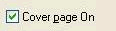
- Gebruikers van 'Faxstijl': Wanneer het voorblad is ingeschakeld, is het pictogram Voorblad Aan (P) geel. Als het voorblad niet is ingeschakeld, klik er dan op om deze functie alsnog te activeren.
- Klik op het pictogram voor het instellen van het voorblad om de instellingen voor het voorblad op te geven.

Het dialoogvenster Brother PC-FAX Voorblad Setup wordt weergegeven.
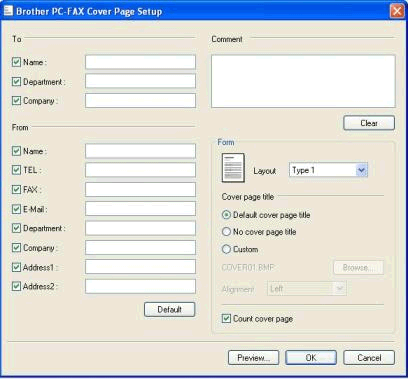
- Voer in de desbetreffende velden de gegevens voor het voorblad in:
- Aan:
Typ de gegevens van de geadresseerde in de desbetreffende velden.
Als u een fax wilt sturen naar meerdere geadresseerden, worden die geadresseerden niet op het voorblad vermeld.
- Van:
Typ de gegevens in de desbetreffende velden.
Standaard worden hier de gegevens uit de gebruikersinformatie ingevoerd.
- Opmerking:
Typ hier de opmerking die u op het voorblad wilt zetten.
- Formulier:
Selecteer het type voorblad dat u wilt gebruiken.
- Importeer BMP-bestand:
U kunt een bitmapbestand (uw bedrijfslogo bijvoorbeeld) aan het voorblad toevoegen.
Klik op Bladeren en selecteer het gewenste BMP-bestand. Selecteer daarna de gewenste uitlijning.
- Voorblad tellen:
Wanneer dit selectievakje is ingeschakeld, wordt het voorblad meegeteld in de paginanummering.
Wanneer dit selectievakje niet is ingeschakeld, wordt het voorblad niet meegeteld.
- Aan:
- Klik op Voorbeeld als u een voorbeeld van uw voorblad wilt zien. Klik wanneer u klaar bent op Terug naar menu om terug te keren naar het dialoogvenster Brother PC-FAX Voorblad Setup.
- Klik op OK wanneer u klaar bent met uw voorblad. U keert terug naar het dialoogvenster PC-FAX.
Verwante modellen
MFC-235C, MFC-240C, MFC-250C, MFC-255CW, MFC-260C, MFC-290C, MFC-295CN, MFC-440CN, MFC-465CN, MFC-490CW, MFC-5490CN, MFC-5890CN, MFC-5895CW, MFC-6490CW, MFC-660CN, MFC-680CN, MFC-6890CDW, MFC-7320, MFC-7360N, MFC-7440N, MFC-7460DN, MFC-7840W, MFC-7860DW, MFC-790CW, MFC-8370DN, MFC-8380DN, MFC-845CW, MFC-885CW, MFC-8880DN, MFC-8890DW, MFC-9120CN, MFC-9320CW, MFC-9440CN, MFC-9450CDN, MFC-9840CDW, MFC-990CW, MFC-J220, MFC-J265W, MFC-J415W, MFC-J430W, MFC-J5910DW, MFC-J615W, MFC-J625DW, MFC-J6510DW, MFC-J6710DW, MFC-J6910DW, MFC-J825DW
